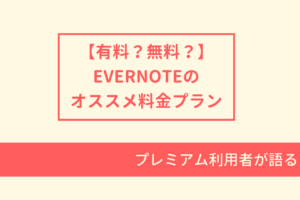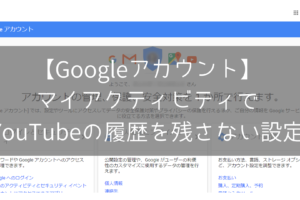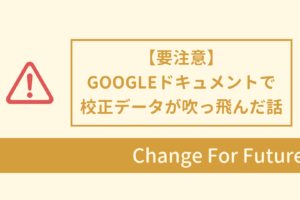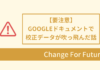この記事のコンテンツ
クリックポストとは(サイズ・料金・送れるもの)
クリックポストとは、郵便局に行くこと無く自宅で簡単に運賃支払手続きとあて名ラベル作成ができ、全国一律運賃で荷物を送れるサービスです。郵便ポストからいつでも差し出すことができ、配達は郵便受けに投函となります。また、追跡サービスで配送状況の確認も可能です。
クリックポストの特徴6つ
1.日本全国一律198円(税込)
→まあまあ安い
2.ネットで運賃決済(Amazon Pay、ヤフーウォレットなどのクレカ払い)
→AmazonのアカウントかヤフーのIDが必要
3.ラベルの手書きが不要
→印刷するのでプリンターが必要
4.ポストから差し出し可能(投函OK)
5.郵便受けに配達(受け取りが対面である必要無し)
6.追跡サービス利用可能
クリックポストで出せる荷物のサイズと重量
クリックポストで出せる荷物のサイズと重量は以下のとおり。
- 長さ:14cm~34cm
- 幅:9cm~25cm
- 厚さ:3cm以内
- 重量:1kg以内
引用:日本郵便HP(クリックポスト)より
クリックポストの利用方法・手順解説
それではクリックポストの使い方について解説していきます。
大まかな手順としては
- 日本郵便HPで利用者登録(初回のみ)
- クリックポスト申し込み・支払い
の2つです。①は最初に登録してしまえば2回目以降は不要となります。
支払い方法を選択する(AmazonアカウントかヤフーID)
まずは日本郵便HPのクリックポストページから手続きをスタート。
最初に支払い方法を「Amazonアカウント」か「ヤフーID」から選択します。
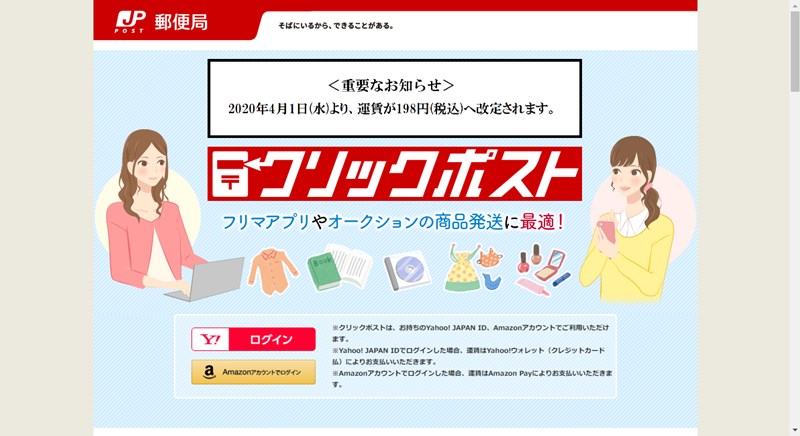
今回私は普段から使用頻度の高いAmazonアカウントを選択しました。
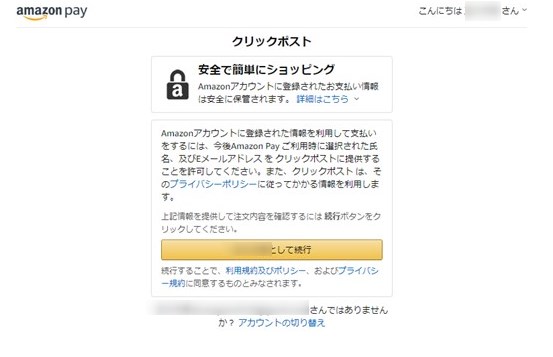
どちらもクレジットカード払いであることに変わりはないので、もっている方のアカウントを使えばいいと思います。
両方持っているのであれば使用頻度の高い方を使うなど。どちらでも内容に変わりはありません。
クリックポストの利用者情報登録
アカウント情報でログインすると続いて利用者登録の手続きへ進みます。
利用規約に同意し、
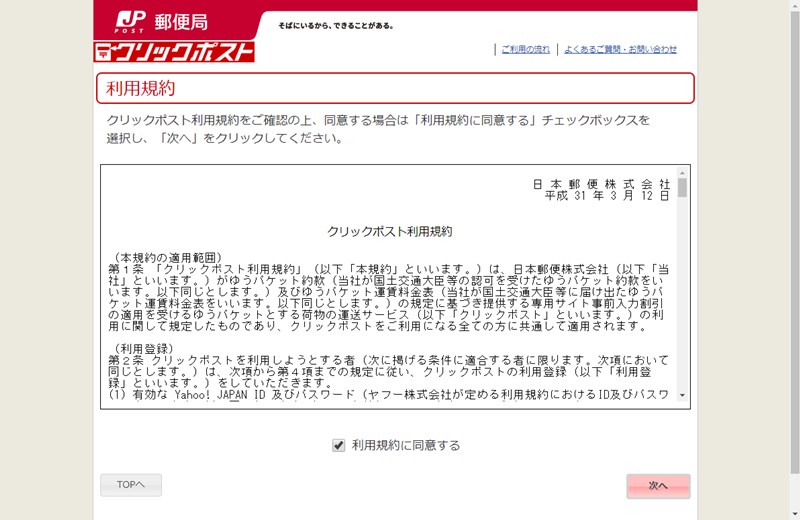
「新規登録する」を選択。下の「追加登録する」はすでに登録済みの方向けです。
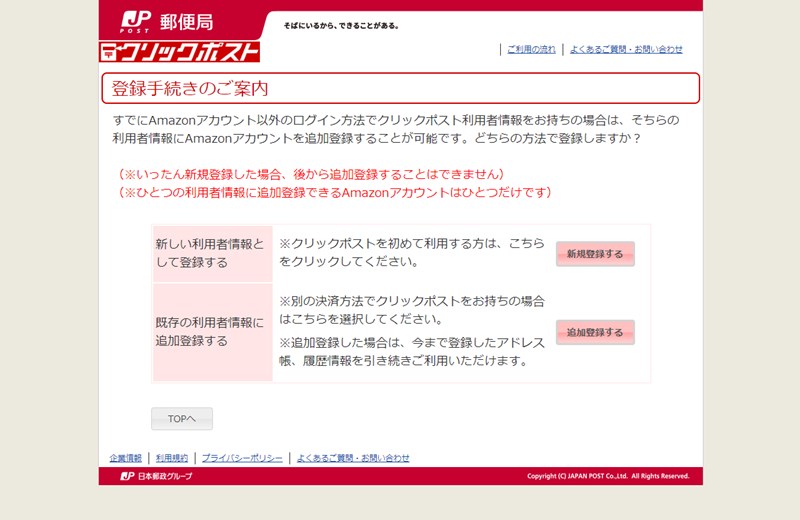
続いて利用者登録情報の入力画面へ遷移しますので、必要事項を入力していきます。
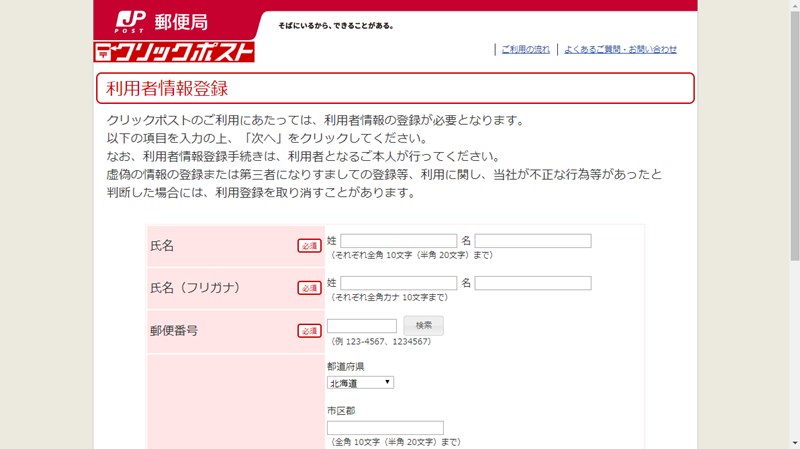
- 氏名
- 住所
- メールアドレス
入力が完了したら「次へ」をクリックし、表示される確認画面に相違なければ「登録」をクリック。
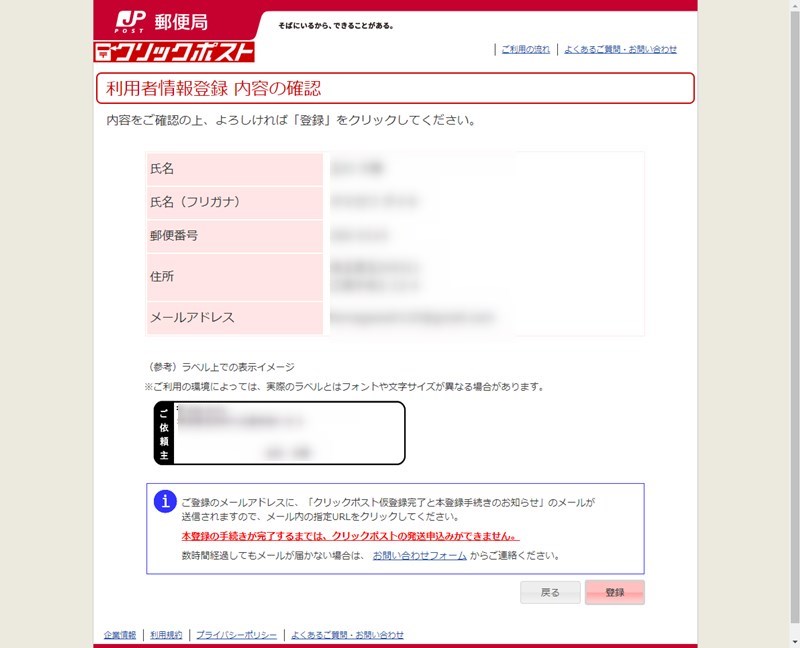
すると、登録したメールアドレス宛に認証URLが送られてきますので、クリックして認証させましょう。
手続きが完了すると以下のような画面が表示されます。
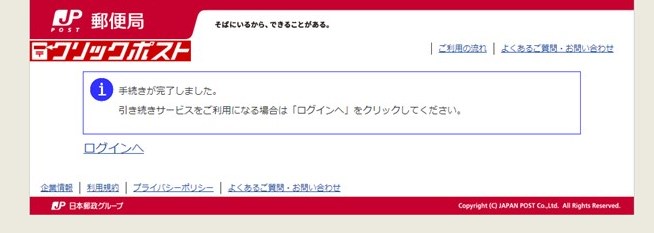
これで登録は完了しているので、続いてログインしてマイページへアクセスしましょう。
マイページからクリックポストの申込み
マイページの画面はこんな感じ。
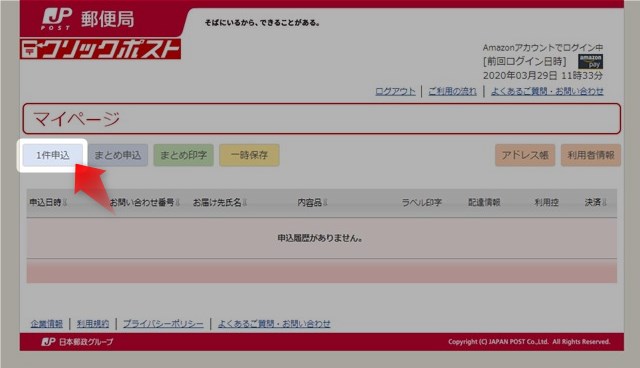
ここから、実際に送付するクリックポストの申込みとなります。
左上の「1件申込」をクリック。
申込情報入力画面が表示されるので、各項目を入力。
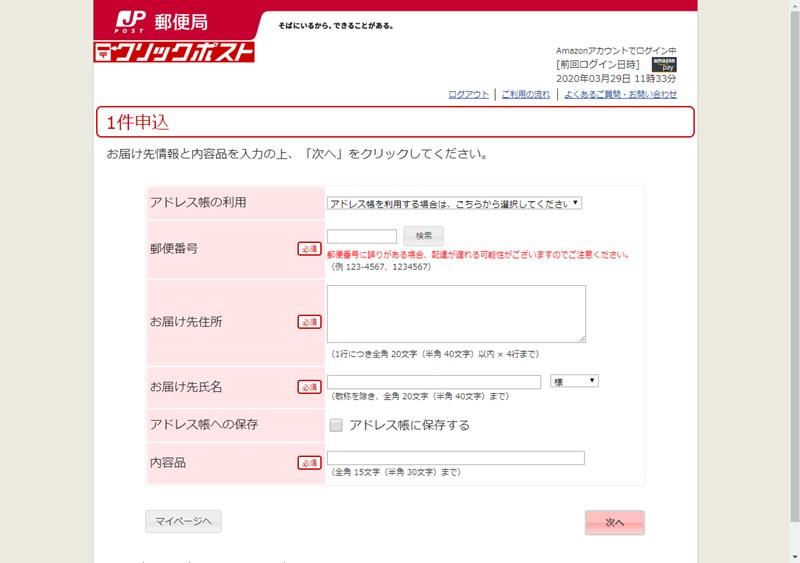
- お届先住所
- お届け先氏名
- 内容品(送付物の内容)
※宛先はアドレス帳に登録可能
入力が完了したら右下の「次へ」をクリック。
内容を再度確認し、問題なければ右下の「Amazonアカウントでお支払い」をクリック。

続いて支払うクレジットカードの選択画面が出てくるので、選択カードを確認し問題なければ「支払手続き確定」ボタンをクリック。
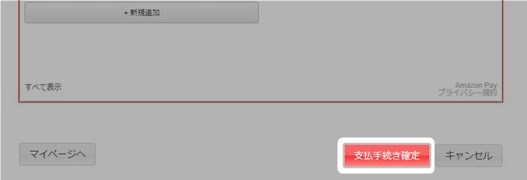
以上で申込設定及び支払手続きは完了となりますので、ラベルを印字(発行)しましょう。
PDFデータにも出力できるので、自宅にプリンターがない方はPDFデータを作成してコンビニや図書館などのプリンターで印刷しましょう。
右下の印字をクリックするとラベルの印面データが表示されます。
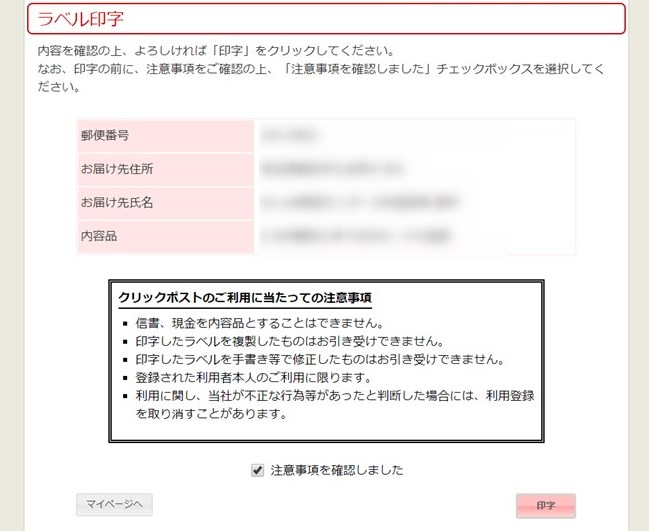
ポップアップブロックのメッセージが出たら「許可」しましょう。
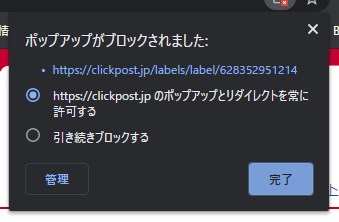
ラベル印面のデータを記録として残しておきたいのであればPDFで保存しておくと良いでしょう(申込履歴はマイページからも確認できます)。
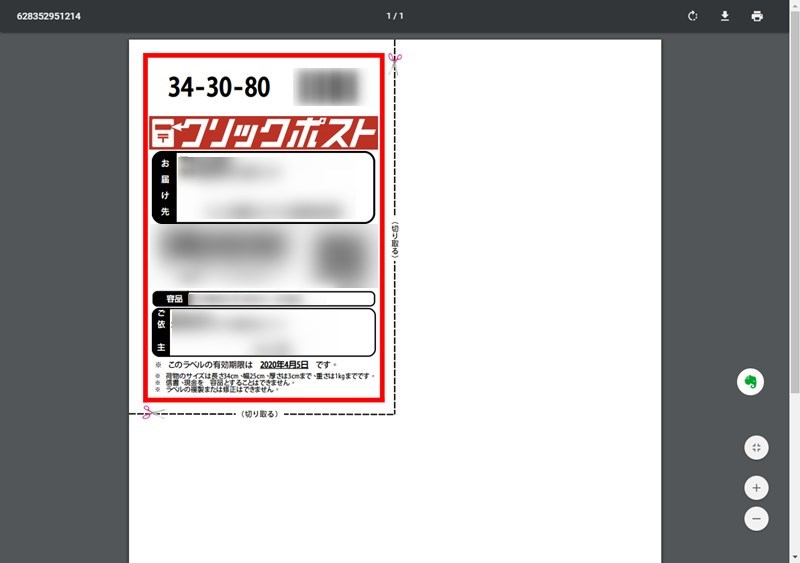
このまま印刷して切り取り線で切り取り、封筒に貼り付ければ完成です。
ちなみにこのラベルはマイページから何度でも再印字することができます。失敗してもOK。
クリックポストラベルを封筒に貼り付けてポストへ投函
印刷したクリックポストラベルを封筒に貼り付けたら、あとは投函するだけ。
最寄りのポストへ投函して作業は終了です。
お疲れさまでした。